Creación de un conector desde Azure Marketplace
 Sugerir cambios
Sugerir cambios


Es mejor crear un conector directamente desde Cloud Manager, pero si lo prefiere, puede iniciar un conector desde Azure Marketplace. Después de crear y configurar el conector, Cloud Manager lo utilizará automáticamente al crear nuevos entornos de trabajo.
Creación de un conector en Azure
Implemente el conector en Azure con la imagen en Azure Marketplace y luego inicie sesión en el conector para especificar su cuenta de Cloud Central.
-
Haga clic en Get Now y, a continuación, haga clic en Continue.
-
En el portal de Azure, haga clic en Crear y siga los pasos para configurar la máquina virtual.
Tenga en cuenta lo siguiente al configurar la máquina virtual:
-
Cloud Manager puede ofrecer un rendimiento óptimo tanto con discos HDD como SSD.
-
Elija un tamaño de máquina virtual que cumpla los requisitos de CPU y RAM. Recomendamos DS3 v2.
-
Para el grupo de seguridad de red, el conector requiere conexiones entrantes mediante SSH, HTTP y HTTPS.
-
En Gestión, active identidad administrada asignada por el sistema para el conector seleccionando On.
Esta configuración es importante porque una identidad administrada permite que la máquina virtual Connector se identifique a sí misma en Azure Active Directory sin proporcionar credenciales. "Obtenga más información sobre las identidades gestionadas para recursos de Azure".
-
-
En la página revisar + crear, revise las selecciones y haga clic en Crear para iniciar la implementación.
Azure implementa la máquina virtual con los ajustes especificados. El software de la máquina virtual y el conector debe estar funcionando en aproximadamente cinco minutos.
-
Abra un explorador Web desde un host que tenga una conexión con la máquina virtual Connector e introduzca la siguiente URL:
-
Después de iniciar sesión, configure el conector:
-
Especifique la cuenta de Cloud Central que desea asociar con el conector.
-
Escriba un nombre para el sistema.
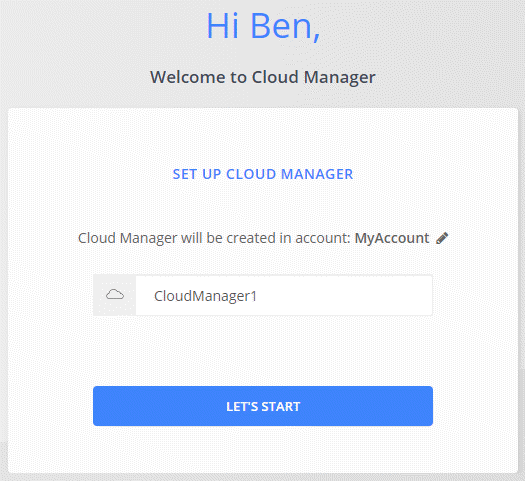
-
El conector ahora está instalado y configurado. Debe conceder permisos de Azure para que los usuarios puedan poner en marcha Cloud Volumes ONTAP en Azure.
Concesión de permisos de Azure
Cuando implementó Connector en Azure, debería haber habilitado un "identidad administrada asignada por el sistema". Ahora debe conceder los permisos de Azure necesarios creando una función personalizada y, a continuación, asignando la función a la máquina virtual Connector para una o más suscripciones.
-
Cree un rol personalizado mediante la política de Cloud Manager:
-
Descargue el "Política de Azure de Cloud Manager".
-
Modifique el archivo JSON agregando ID de suscripción de Azure al ámbito asignable.
Debe añadir el ID para cada suscripción de Azure desde la cual los usuarios crearán sistemas Cloud Volumes ONTAP.
ejemplo
"AssignableScopes": [ "/subscripciones/d333af45-0d07-4154-943d-c25fbzzzzzzz", "/subscripciones/54b91999-b3e6-4599-908e-416e0zzzzzzz", "/subscripciones/398e471c-3bzb6b6b6b3b6bbb3bzb6b6b3b6b3bb6b3b6x-b6b6b3bb
-
Use el archivo JSON para crear una función personalizada en Azure.
El ejemplo siguiente muestra cómo crear una función personalizada con la CLI de Azure 2.0:
az role definition create --role-definition C:\Policy_for_cloud_Manager_Azure_3.8.7.json
Ahora debe tener un rol personalizado denominado operador de Cloud Manager que puede asignar a la máquina virtual conector.
-
-
Asigne el rol a la máquina virtual conector para una o más suscripciones:
-
Abra el servicio Suscripciones y seleccione la suscripción en la que desea implementar sistemas Cloud Volumes ONTAP.
-
Haga clic en Control de acceso (IAM).
-
Haga clic en Agregar > Agregar asignación de rol y, a continuación, agregue los permisos:
-
Seleccione el rol operador de Cloud Manager.
Es el nombre predeterminado que se proporciona en la "Política de Cloud Manager". Si seleccionó otro nombre para el rol, seleccione ese nombre. -
Asigne acceso a una máquina virtual.
-
Seleccione la suscripción en la que se creó la máquina virtual Connector.
-
Seleccione la máquina virtual conector.
-
Haga clic en Guardar.
-
-
Si desea implementar Cloud Volumes ONTAP desde suscripciones adicionales, cambie a esa suscripción y repita estos pasos.
-
Connector ahora tiene los permisos que necesita para gestionar recursos y procesos en su entorno de cloud público. Cloud Manager utilizará automáticamente este conector cuando cree nuevos entornos de trabajo. Pero si tiene más de un conector, necesitará "alterne entre ellos".



